En este documento, se describe la página Integraciones de Cloud Monitoring, una ubicación central desde la que puedes administrar y revisar el estado de las integraciones de Monitoring con los servicios de Google y con tus aplicaciones de terceros.
Muchos servicios de Google, como Compute Engine, envían telemetría a Cloud Monitoring. Puedes usar la página Integraciones para ver los tipos de telemetría que envía un servicio y obtener una vista previa de los paneles que muestran la telemetría.
Cloud Monitoring también proporciona integraciones con aplicaciones de terceros. Estas integraciones te permiten recopilar telemetría de aplicaciones como Apache Web Server, MySQL, Redis y otras para implementaciones que se ejecutan en Compute Engine y Google Kubernetes Engine.
- Cuando usas Compute Engine, el Agente de operaciones recopila telemetría de terceros.
- Cuando usas GKE, Google Cloud Managed Service para Prometheus recopila la telemetría de terceros.
Puedes configurar estas integraciones de terceros desde la página Integraciones y ver los tipos de telemetría que proporciona cada integración. Una integración también puede proporcionar paneles y políticas de alertas de Cloud Monitoring.
- Cuando estén disponibles, los paneles se instalarán por ti después de que configures la integración y esta comience a recopilar datos de métricas. Puedes obtener una vista previa de los paneles desde la página Integraciones.
- Cuando estén disponibles, las políticas de alertas de Cloud Monitoring se pueden instalar desde la página Integraciones. Muchas de las aplicaciones que exportan métricas a Managed Service para Prometheus también incluyen configuraciones de
Rulesde Prometheus para alertas, externas a Cloud Monitoring.
Comenzar
En la Google Cloud consola, ve a la página
![]() Integraciones:
Integraciones:
Si usas la barra de búsqueda para encontrar esta página, selecciona el resultado cuyo subtítulo es Monitoring.
En la siguiente captura de pantalla, se muestra un ejemplo de la página Integraciones de Monitoring:
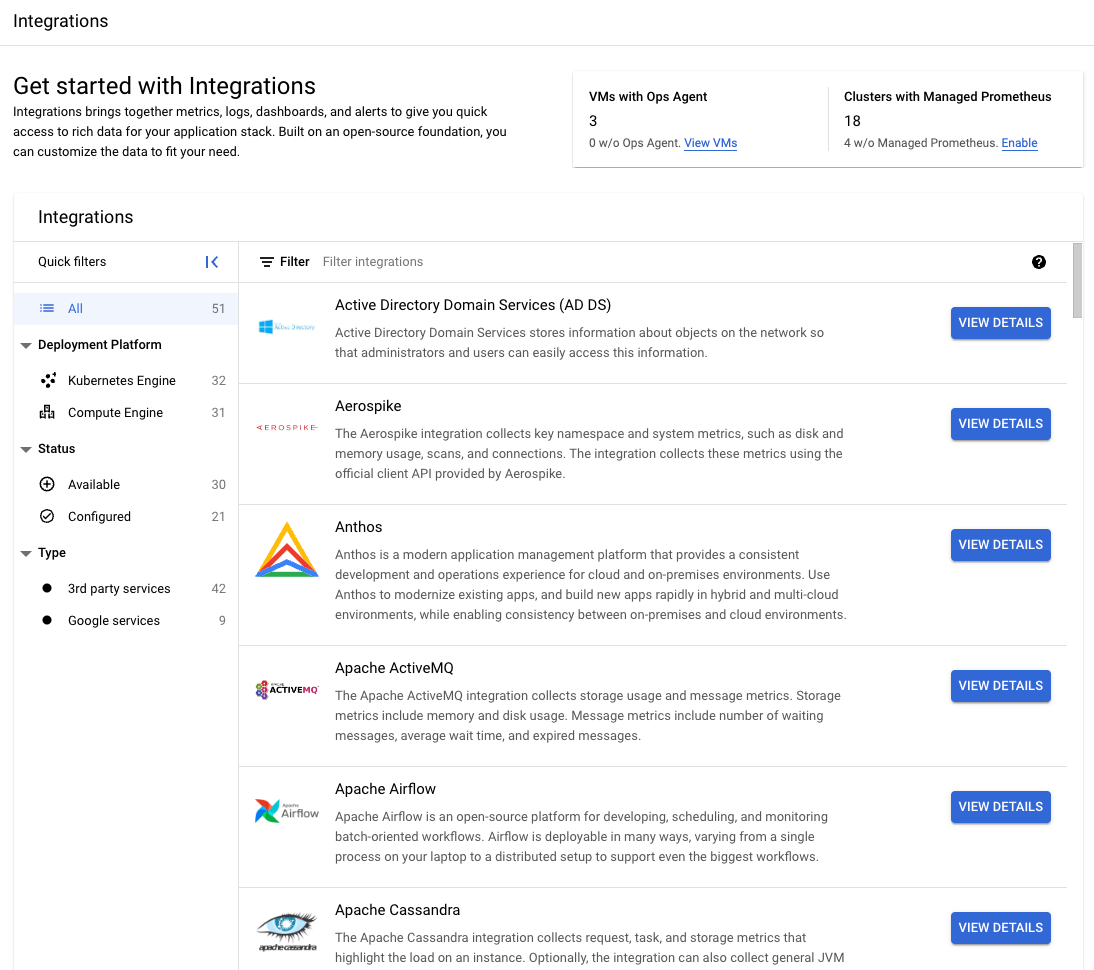
En la página Integraciones, se muestra lo siguiente:
Una lista de cuántas VMs de Compute Engine tienen instalado el agente de operaciones y cuántos clústeres de GKE tienen habilitado el servicio administrado para Prometheus.
El panel Filtros rápidos, que te permite controlar lo que se muestra en la lista de integraciones
- Para ver la lista completa de integraciones, haz clic en Todas.
- Para seleccionar integraciones por plataforma de implementación, haz clic en una de las siguientes opciones:
- Kubernetes Engine
- Compute Engine
- Para seleccionar integraciones por estado de instalación, haz clic en una de las siguientes opciones:
- Disponible: Muestra las integraciones que no instalaste.
- Configuradas: Muestra las integraciones que instalaste.
- Para limitar la lista de integraciones por el tipo de aplicación, haz clic en una
de las siguientes opciones:
- Servicios de terceros: Muestra todos los servicios de terceros que tienen integraciones con el Agente de operaciones o el Servicio administrado para Prometheus.
- Servicios de Google: Muestra servicios como Compute Engine que tienen paneles predefinidos para Cloud Monitoring.
La lista de integraciones que se admiten actualmente Si seleccionaste un filtro rápido, la lista mostrará los resultados filtrados. Para buscar integraciones específicas en la lista, usa la barra de filtros de la lista.
La entrada de una integración indica si los paneles están instalados y, en el caso de las integraciones de terceros, muestra la cantidad de VMs en las que está instalada la integración.
Consulta los detalles de la integración
Para ver lo que proporciona una integración, haz clic en Ver detalles en una entrada de integración. Cuando una integración está disponible para Compute Engine y GKE, la página de detalles te permite seleccionar tu plataforma de implementación.
Según la plataforma de implementación y la integración, verás un resumen de la configuración actual de la integración, si corresponde, y un conjunto de pestañas. Las pestañas que se muestran varían según la integración y pueden incluir lo siguiente:
- Métricas: Es una tabla de las métricas recopiladas por la integración. Esta pestaña se abre de forma predeterminada.
- Registros: Es una lista de registros y sus campos que recopila la integración. Esta pestaña no está disponible para las integraciones de terceros que se implementan en GKE.
- Paneles: Descripciones y vistas previas de los paneles disponibles para la integración. Para obtener más información sobre esta pestaña, consulta Cómo ver vistas previas de paneles.
- Alertas: Es una lista de las políticas de alertas disponibles para la integración. Para obtener más información sobre esta pestaña, consulta Cómo instalar políticas de alertas.
En la siguiente captura de pantalla, se muestra un ejemplo del panel de detalles de una integración de terceros para Compute Engine, con la pestaña Métricas seleccionada:
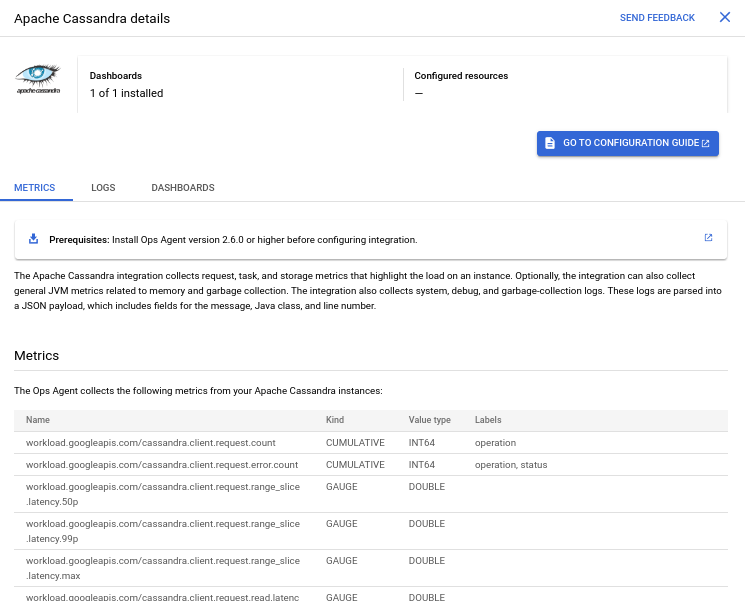
En la pestaña Métricas, se muestra una tabla de las métricas, si las hay, que recopiló la integración.
Si la integración recopila registros, la pestaña Registros muestra la estructura de los registros que recopila cada receptor de registros del Agente de operaciones y proporciona un vínculo para verlos en el Explorador de registros. Cuando hay varios receptores de registros, también tienes un vínculo para ver todos los registros en una sola consulta. En la siguiente captura de pantalla, se muestra un ejemplo de una pestaña Registros:
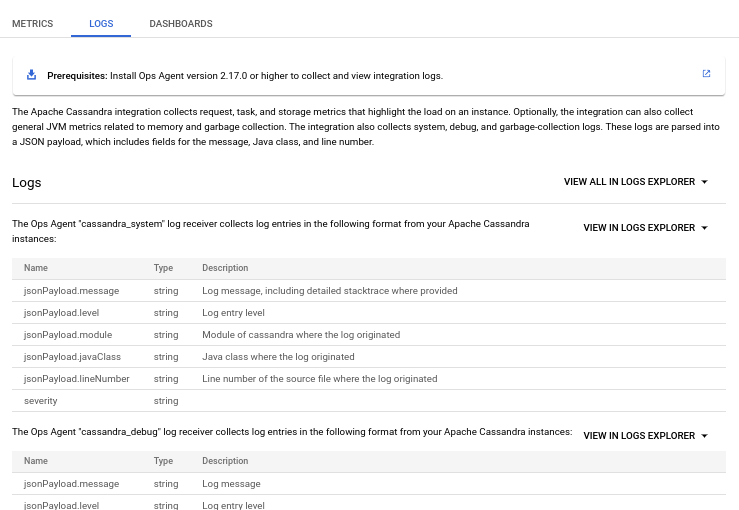
Configura integraciones de terceros
Si abres el panel de detalles de una integración de terceros que no instalaste, el panel indicará que no tienes paneles ni recursos configurados para la integración.
Para agregar la integración de terceros a tus VMs o clústeres, haz clic en Ir a la guía de configuración y sigue las instrucciones.
Cómo ver vistas previas de paneles
Si hay paneles disponibles para una integración, el panel de detalles mostrará una pestaña Paneles. Los paneles te permiten ver las métricas que la integración recopila en los gráficos. La pestaña Paneles proporciona descripciones y vistas previas estáticas de los paneles de la integración.
Para ver información sobre los paneles y obtener vistas previas de los paneles, haz lo siguiente:
- En la página Integraciones, haz clic en Ver detalles para ver una integración.
- Selecciona tu plataforma de implementación, si corresponde.
- Selecciona la pestaña Paneles.
Después de que configures una integración de terceros y comience la recopilación de métricas, Monitoring instalará automáticamente los paneles disponibles para la integración. También se instalarán los paneles de los servicios de Google.
Para navegar al panel instalado desde la pestaña Paneles, haz clic en Ver panel.
Para obtener más información de los paneles en Cloud Monitoring, consulta Paneles y gráficos.
Instala políticas de alertas
Si las políticas de alertas de Cloud Monitoring están disponibles para una integración, el panel de detalles mostrará la pestaña Alertas. Las políticas de alertas le indican a Monitoring que te notifique cuando ocurren condiciones especificadas. En la pestaña Alertas, se proporciona una lista de las políticas de alertas disponibles y una interfaz para instalarlas. Las políticas de alertas deben saber a dónde enviar notificaciones, por lo que requieren información de ti antes de la instalación.
Para ver las descripciones de las políticas de alertas disponibles, haz lo siguiente:
- En la página Integraciones, haz clic en Ver detalles para ver una integración.
- Selecciona tu plataforma de implementación, si corresponde.
- Selecciona la pestaña Alertas.
Para instalar políticas de alertas desde la pestaña Alertas, haz lo siguiente:
- En la lista de políticas de alertas disponibles, elige las que deseas instalar.
- En la sección Configura notificaciones, selecciona uno o más canales de notificaciones. Tienes la opción de inhabilitar el uso de los canales de notificación, pero si lo haces, las políticas de alertas se activarán de forma silenciosa. Puedes verificar su estado en Monitoring, pero no recibirás notificaciones. Para obtener información sobre los canales de notificaciones, consulta Cómo crear y administrar canales de notificaciones.
- Haz clic en Crear políticas.
Para obtener más información de las políticas de alertas en Cloud Monitoring, consulta Introducción a las alertas.

